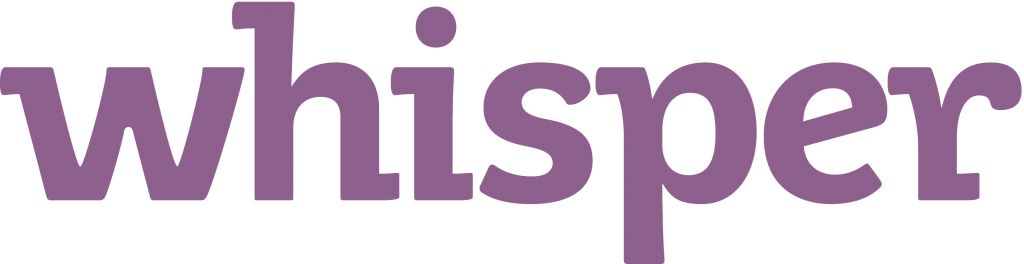Yra daug galimų priežasčių, kodėl galbūt norėsite sujungti dvi ar daugiau „Microsoft“ paskyrų. Kai kurie žmonės įsigijo „Microsoft“ produktus skirtingose paskyrose, o kiti nori naudoti vieną el. Pašto adresą norėdami prisijungti ir pasiekti debesies failus naudodamiesi tokiomis paslaugomis kaip „OneDrive“.
Šiame straipsnyje mes atsakysime į visus jūsų klausimus, kai reikia sukurti kelias „Microsoft“ paskyras į vieną.
išorinio kietojo disko įrenginio aprašo užklausa nepavyko
Ar galite sujungti „Microsoft“ paskyras?
Deja, rašymo metu šiuo metu negalima sujungti „Microsoft“ paskyrų. Kai kurie vartotojai spėja, kad taip yra dėl to, kaip „Microsoft“ tvarko prisijungimus ir produkto patikrinimą, tačiau tikslios priežastys visuomenei nežinomos.
Tai pateikia keletą problemų žmonėms, norintiems sujungti savo sąskaitas. Nesusijungus neįmanoma perkelti produkto pirkimo į kitą sąskaitą arba turėti prieigą prie visų duomenų vienoje vietoje.
Tačiau nepasiduokite. Mes sudarėme alternatyvių būdų, kaip išspręsti kai kurias problemas, susijusias su negalimumu sujungti sąskaitas, sąrašą.
„Microsoft“ paskyrų sujungimo alternatyvos
Sprendimai
- Prijunkite kitą el. Pašto adresą prie „Outlook“ paskyros
- Pridėkite slapyvardį prie „Microsoft“ paskyros „Outlook.com“
1 metodas: prijunkite kitą el. Pašto adresą prie „Outlook“ paskyros
Jei tiesiog norite, kad vietoje būtų visi jūsų el. Pašto adresai, šis sprendimas jums bus tinkamas nereikalaujant sujungti paskyrų. „Outlook.com“ leidžia prisijungti naudojant kelias paskyras vienu metu, suteikiant galimybę perjungti el. Laiškus ir naudotis visomis funkcijomis.
Prie „Outlook.com“ paskyros pridėdami kitą el. Laišką, galite lengvai persijungti tarp kelių gautųjų ir per juos pasiekti funkcijas. Tai reiškia, kad galite siųsti el. Laiškus, patikrinti gaunamus laiškus ir net ištrinti laiškus pačioje „Outlook“.
Vienintelis „Outlook.com“ prijungtų paskyrų naudojimo trūkumas yra sinchronizavimo apribojimai. Atliekant pakeitimus ar siunčiant el. Laiškus, sinchronizuojama tik į vieną pusę, tai reiškia, kad pakeitimai nebus rodomi už „Outlook“ ribų.
perspektyva jūsų ryšys nėra privatus
Štai kaip prijungti kitą el. Laišką prie „Outlook.com“ paskyros.
- Eikite į „Outlook.com“ žiniatinklio naršyklėje ir prisijunkite prie savo paskyros.
- Spustelėkite Nustatymai , tada pasirinkite Peržiūrėkite visus „Outlook“ nustatymus . Šiame puslapyje spustelėkite Sinchronizuoti el. Paštą variantą.
- Pažvelkite po Susietos paskyros , pasirinkite vieną iš dviejų parinkčių. Atlikite toliau nurodytus veiksmus, atsižvelgdami į pasirinktą paslaugą.
- Jei pasirinksite „Gmail“ :
- Būsite nukreipti į Prijunkite „Google“ paskyrą puslapis.
- Įveskite norimą rodomą vardą. Tai vardas, kurį matys gavėjai, gaudami jūsų el. Laiškus iš prijungtos paskyros. Spustelėkite Gerai mygtuką.
- Pasirinkite „Gmail“ paskyrą, kurią norite susieti. Gali būti paraginta įvesti vartotojo vardą ir slaptažodį arba atlikti dviejų veiksnių patvirtinimą.
- Spustelėkite Leisti .
- Jei pasirinksite „Outlook“ :
- Įveskite norimą rodomą vardą. Tai vardas, kurį matys gavėjai, gaudami jūsų el. Laiškus iš prijungtos paskyros.
- Įveskite visą el. Pašto adresą ir teisingą slaptažodį prie paskyros, kurią norite prijungti.
- Jei įgalinta, atlikite dviejų veiksnių patvirtinimo veiksmus.
- Spustelėkite Gerai .
- Atlikę šiuos veiksmus, galite lengvai pereiti prie bet kurios paskyros, kurią prijungėte prie pagrindinės „Outlook.com“ paskyros.
2 metodas: pridėkite slapyvardį prie „Microsoft“ paskyros „Outlook.com“
Jei norite ir toliau naudoti tą pačią paskyrą kitu vardu, galite tai padaryti pridėdami slapyvardį. Todėl jūsų pagrindinė paskyra ir kiekvienas pridėtas slapyvardis bendrina gautuosius, kontaktus ir kalendorių po keliais slapyvardžiais. Tačiau galite pasirinkti siųsti el. Laiškus bet kuriuo slapyvardžiu prisijungę prie savo pagrindinės paskyros.
Štai kaip pridėti pseudonimą prie „Outlook.com“ paskyros.
- Atidarykite savo interneto naršyklę ir eikite į Pridėti slapyvardį puslapis. Jei būsite paraginti, prisijunkite prie savo „Microsoft“ paskyros, prie kurios norite pridėti slapyvardį.
- Kai bus nukreipta į Pridėti slapyvardį puslapyje, galite pasirinkti tęsti dviem būdais:
- Sukurkite visiškai naują „Outlook.com“ el. Pašto adresą ir naudokite jį kaip savo slapyvardį.*
- Pasirinkite ir prisijunkite prie jau esamos el. Pašto paskyros, kurią norite naudoti kaip slapyvardį.*
- Spustelėkite Pridėti slapyvardį mygtuką.
* Atkreipkite dėmesį, kad negalite pridėti el. Pašto adreso, susieto su darbo ar mokyklos paskyra, el. Pašto adreso, kuriame yra specialių simbolių (išskyrus brūkšnį, brūkšnelį ir pabraukimą), taip pat esamų „Hotmail“, „Live“, „Outlook.com“ ir MSN adresų.
Tikimės, kad šis straipsnis galėjo padėti jums gauti informacijos apie „Microsoft“ paskyrų sujungimą ir alternatyvius sprendimus.